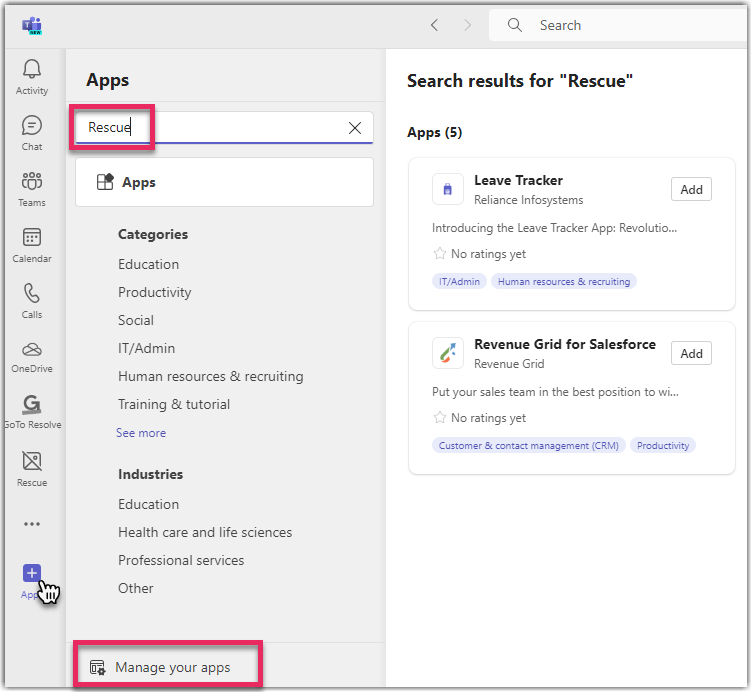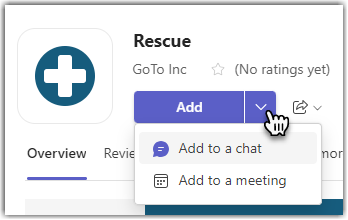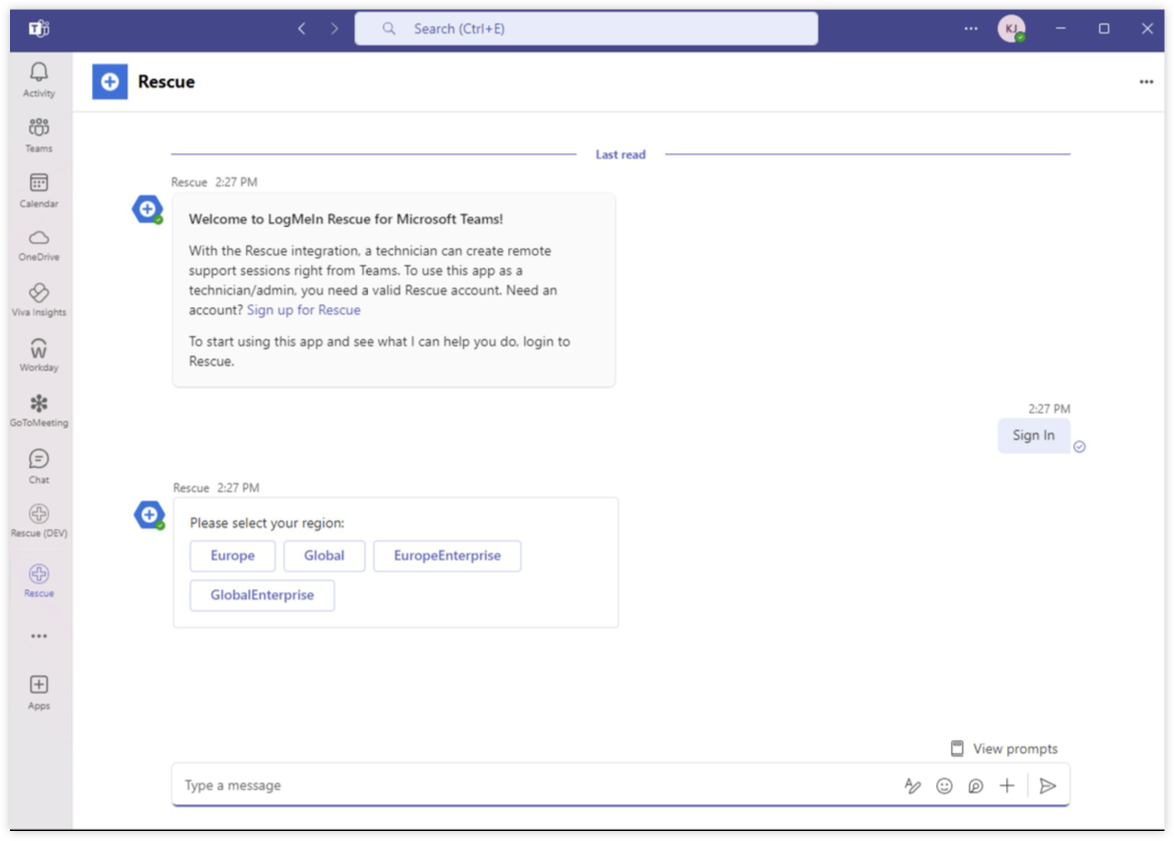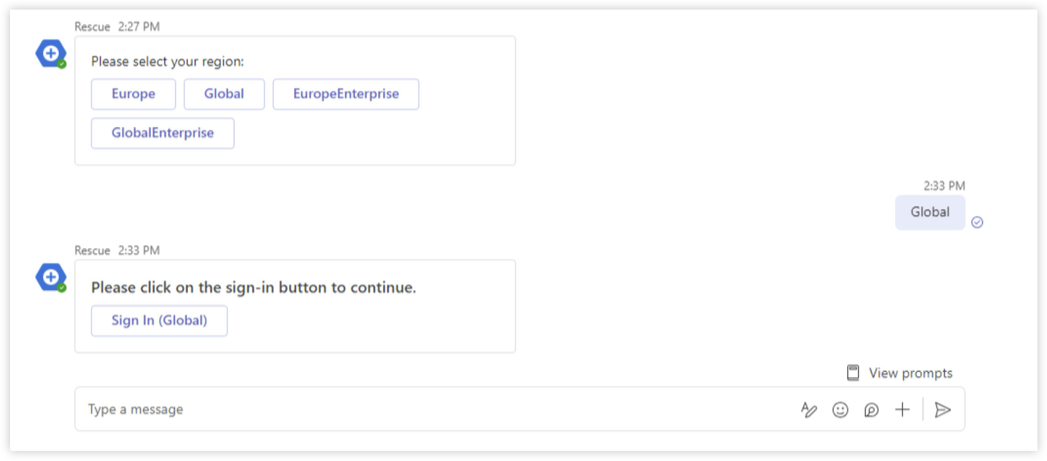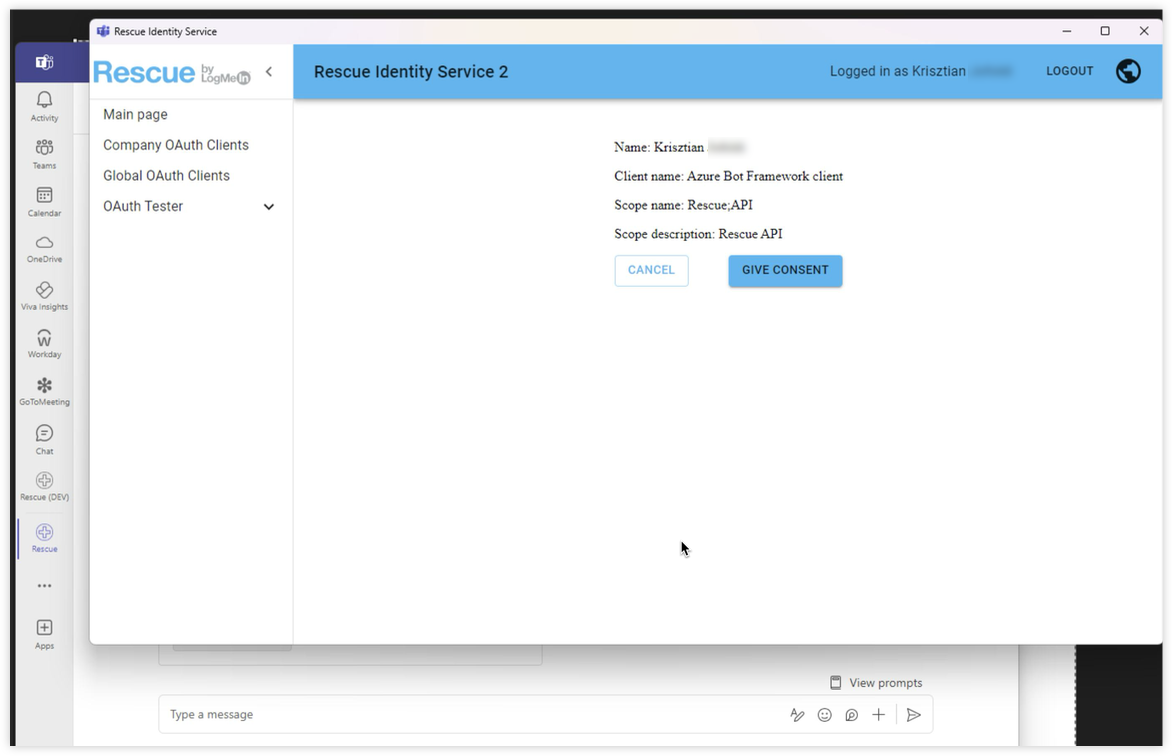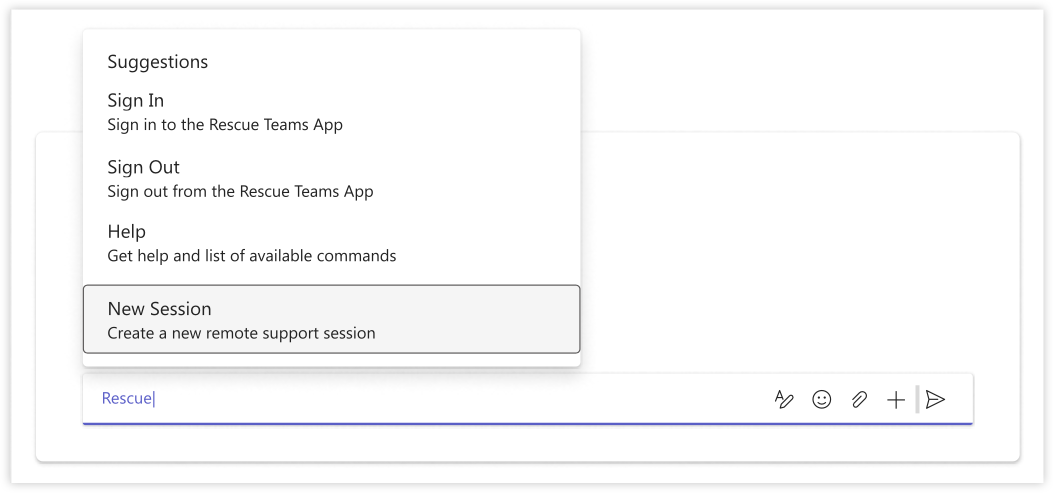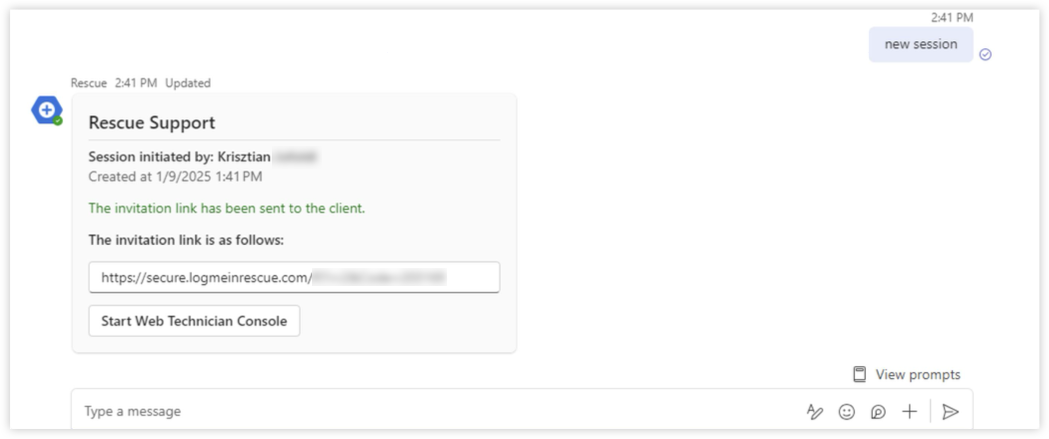Configurez Microsoft Teams pour travailler avec LogMeIn Rescue
L'app LogMeIn Rescue de Microsoft Teams vous permet de démarrer des sessions d'assistance avec les utilisateurs finaux directement depuis votre espace de travail Teams.
- Ajoutez l'application Rescue à votre espace de travail Teams.
- Mettre en place un lien entre votre espace de travail et votre Teams espace de travail et votre LogMeIn Rescue compte. Pour ce faire, vous devez disposer d'une authentification unique.
- Assurez-vous que vos techniciens ont un identifiant d'authentification unique configuré dans LogMeIn Rescue. Vérifiez les détails de vos techniciens sur la page Organisation du centre d'administration.
Comment ajouter l'application LogMeIn Rescue à Microsoft Teams?
Results: L'intégration LogMeIn Rescue est désormais disponible dans Microsoft Teams. Remarquez qu'un administrateur doit encore associer vos comptes Rescue et Microsoft Teams.
Comment associer un compte LogMeIn Rescue à Microsoft Teams?
Au cours de ce processus, la région sélectionnée sera liée au locataire Microsoft. Une fois cette étape terminée, le sélecteur de région n'apparaîtra plus pour les techniciens (et les administrateurs), ce qui leur permettra de procéder sans configuration supplémentaire.
Results: Une fois la session rejointe, le client reçoit une notification du technicien lui permettant de rejoindre la session.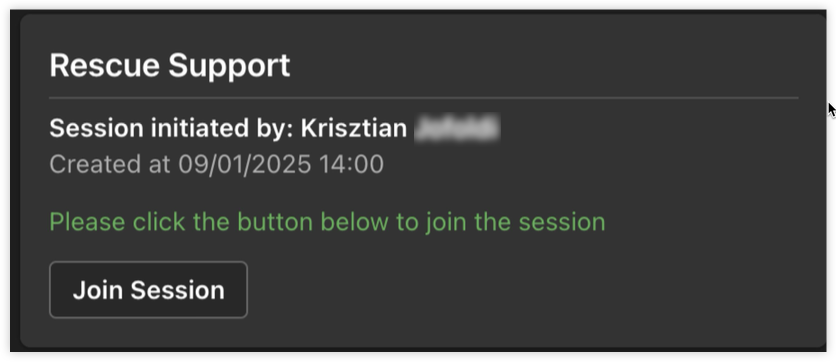
Foire aux questions
- Existe-t-il des exigences particulières pour que LogMeIn Rescue fonctionne dans Microsoft Teams?
- Non. Seules les conditions standard du système s'appliquent.
- Puis-je associer plusieurs comptes LogMeIn Rescue à mon Teams espace de travail ?
- Non, pas encore.
- Que se passe-t-il si un technicien ne peut pas se connecter à son compte LogMeIn Rescue depuis Microsoft Teams ?
- Lorsqu'un technicien reçoit un message Admin has not linked Rescue account yet, demandez à votre administrateur de revérifier si le Mot de passe d'authentification unique maître correct a été défini lors de la liaison du LogMeIn Rescue compte avec Teams.
- Que se passe-t-il si un technicien ne peut soudainement pas démarrer une session LogMeIn Rescue ?
- En tant que technicien, sélectionnez l'application LogMeIn Rescue dans la barre de navigation Microsoft Teams dans la barre de navigation. Dans l'onglet Authentification, sélectionnez Déconnexion, puis reconnectez-vous.
- Que se passe-t-il si je n'ai plus besoin de l'intégration LogMeIn Rescue ?
- En tant qu'administrateur, vous pouvez dissocier votre LogMeIn Rescue compte à tout moment de Microsoft Teams. Dans Teams, sélectionnez l'app Rescue dans la barre de navigation de gauche, puis dans l'onglet Authentication, sélectionnez Dissocier le compte.